win11提示搜索引擎已关闭怎么办?win11提示搜索引擎已关闭解决方法
来源:纯净之家
时间:2024-03-16 17:06:28 110浏览 收藏
当使用 Windows 11 时,您可能会遇到搜索引擎已关闭的提示。此问题可能是由 Windows Search 服务未正确配置引起的。要解决此问题,需要将该服务设置为自动启动并手动启动。本文将指导您完成必要的步骤,以使您的搜索引擎在 Windows 11 中恢复正常工作。
win11提示搜索引擎已关闭怎么办?我们在使用win11电脑的时候会发现搜索引擎关闭的提示,那么这是怎么回事?首先我们可以打来运行串钩然后打开服务选项,之后找到Windows search服务将启动类型改为自动就可以了。下面就让本站来为用户们来仔细的介绍一下win11提示搜索引擎已关闭解决方法吧。
win11提示搜索引擎已关闭解决方法
1、首先同时按下键盘上的“Win+R”组合键调出运行。
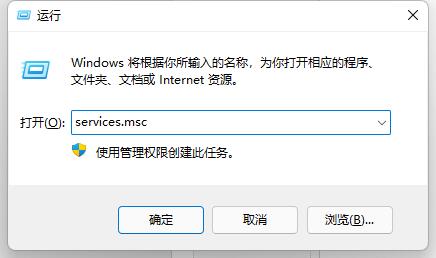
2、在其中输入“services.msc”,并点击“确定”运行。
3、在打开的服务中双击打开“Windows search”服务。
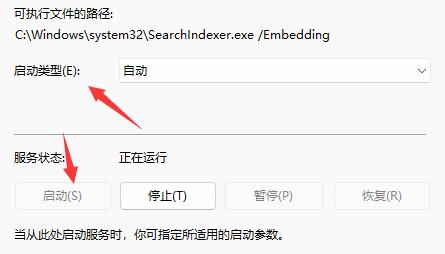
4、然后将启动类型更改为“自动”并点击下方“启动”。
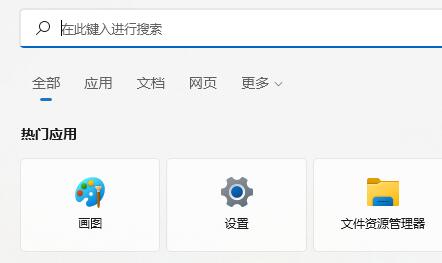
5、最后点击“确定”保存,就可以发现搜索索引已关闭消失了。
到这里,我们也就讲完了《win11提示搜索引擎已关闭怎么办?win11提示搜索引擎已关闭解决方法》的内容了。个人认为,基础知识的学习和巩固,是为了更好的将其运用到项目中,欢迎关注golang学习网公众号,带你了解更多关于win11的知识点!
声明:本文转载于:纯净之家 如有侵犯,请联系study_golang@163.com删除
相关阅读
更多>
-
501 收藏
-
501 收藏
-
501 收藏
-
501 收藏
-
501 收藏
最新阅读
更多>
-
287 收藏
-
482 收藏
-
439 收藏
-
363 收藏
-
386 收藏
-
423 收藏
-
437 收藏
-
254 收藏
-
443 收藏
-
346 收藏
-
491 收藏
-
399 收藏
课程推荐
更多>
-

- 前端进阶之JavaScript设计模式
- 设计模式是开发人员在软件开发过程中面临一般问题时的解决方案,代表了最佳的实践。本课程的主打内容包括JS常见设计模式以及具体应用场景,打造一站式知识长龙服务,适合有JS基础的同学学习。
- 立即学习 543次学习
-

- GO语言核心编程课程
- 本课程采用真实案例,全面具体可落地,从理论到实践,一步一步将GO核心编程技术、编程思想、底层实现融会贯通,使学习者贴近时代脉搏,做IT互联网时代的弄潮儿。
- 立即学习 516次学习
-

- 简单聊聊mysql8与网络通信
- 如有问题加微信:Le-studyg;在课程中,我们将首先介绍MySQL8的新特性,包括性能优化、安全增强、新数据类型等,帮助学生快速熟悉MySQL8的最新功能。接着,我们将深入解析MySQL的网络通信机制,包括协议、连接管理、数据传输等,让
- 立即学习 500次学习
-

- JavaScript正则表达式基础与实战
- 在任何一门编程语言中,正则表达式,都是一项重要的知识,它提供了高效的字符串匹配与捕获机制,可以极大的简化程序设计。
- 立即学习 487次学习
-

- 从零制作响应式网站—Grid布局
- 本系列教程将展示从零制作一个假想的网络科技公司官网,分为导航,轮播,关于我们,成功案例,服务流程,团队介绍,数据部分,公司动态,底部信息等内容区块。网站整体采用CSSGrid布局,支持响应式,有流畅过渡和展现动画。
- 立即学习 485次学习
